Izrezovanje dreves v programu Photoshop na prvi pogled lahko predstavlja kompleksen izziv. Vendar pa tisti, ki poznajo prava orodja in tehnike, hitro ugotovijo, da je lažje, kot se zdi. V tem vodniku vam bom pokazal, kako lahko izrežete drevo - bodisi s pomočjo umetne inteligence (AI) ali na klasičen način. Ne glede na to, ali želite odstraniti ozadje ali zamenjati samo nebo, vam bom dal nekaj koristnih nasvetov, kako to doseči v nekaj minutah.
Glavna spoznanja
- Odstranjevanje ozadja lahko poteka hitro in učinkovito.
- Orodja, kot sta orodje za izbor in radirka, pomagajo pri izrezovanju.
- Včasih je lažje zamenjati nebo, namesto da bi drevo ročno izrezali.
Korak za korakom navodila
Korak 1: Prvi pogled na sliko
Najprej odprete sliko drevesa v programu Photoshop. Zavedati se morate, da lahko preizkusite različne tehnike, kako učinkovito odstraniti ozadje.
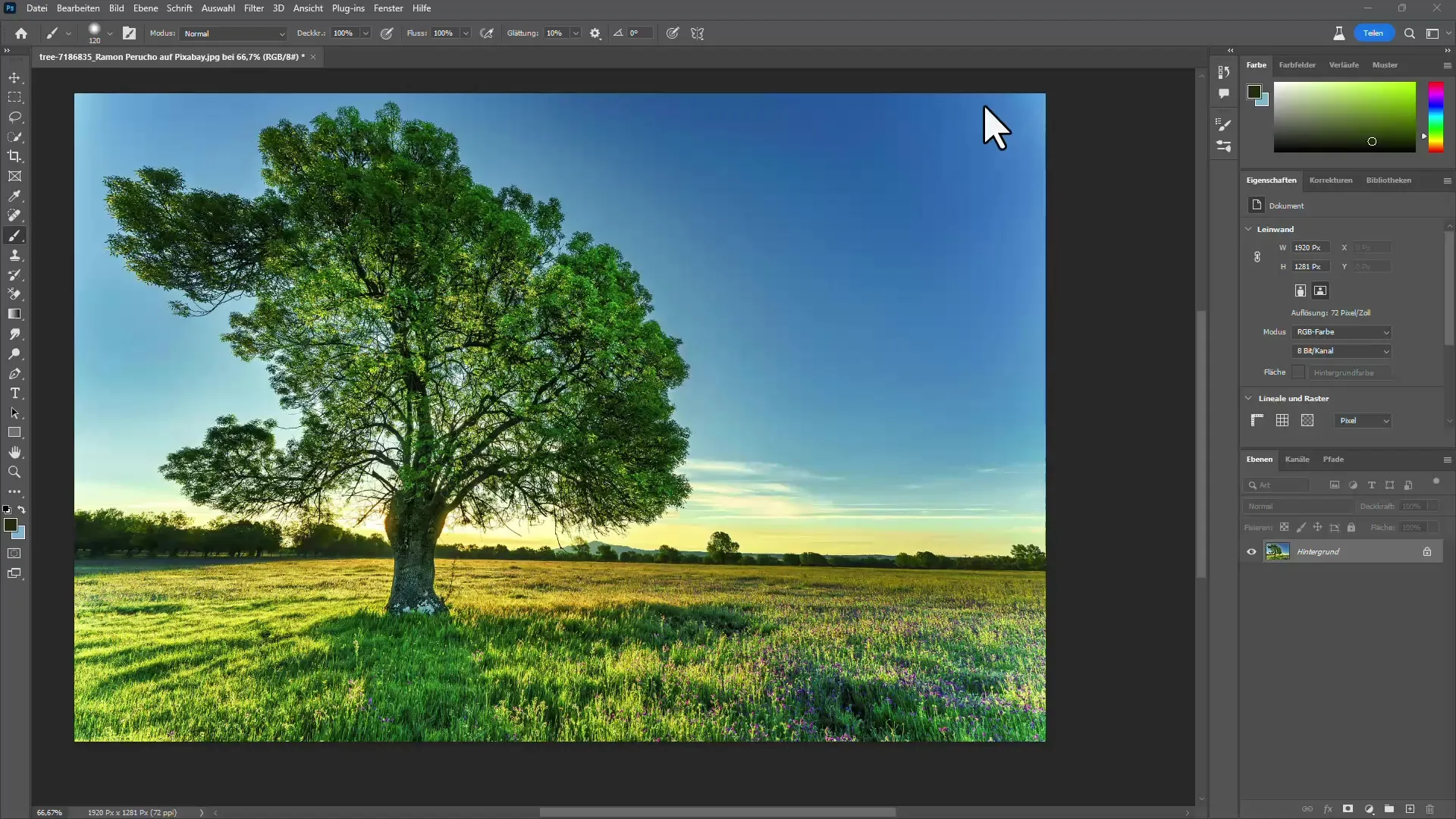
Korak 2: Odstranjevanje ozadja
Prvo, kar morate storiti, je klikniti na ozadje in nato izbrati možnost "Odstrani ozadje". To funkcijo najdete v zgornji vrstici programa Photoshop.
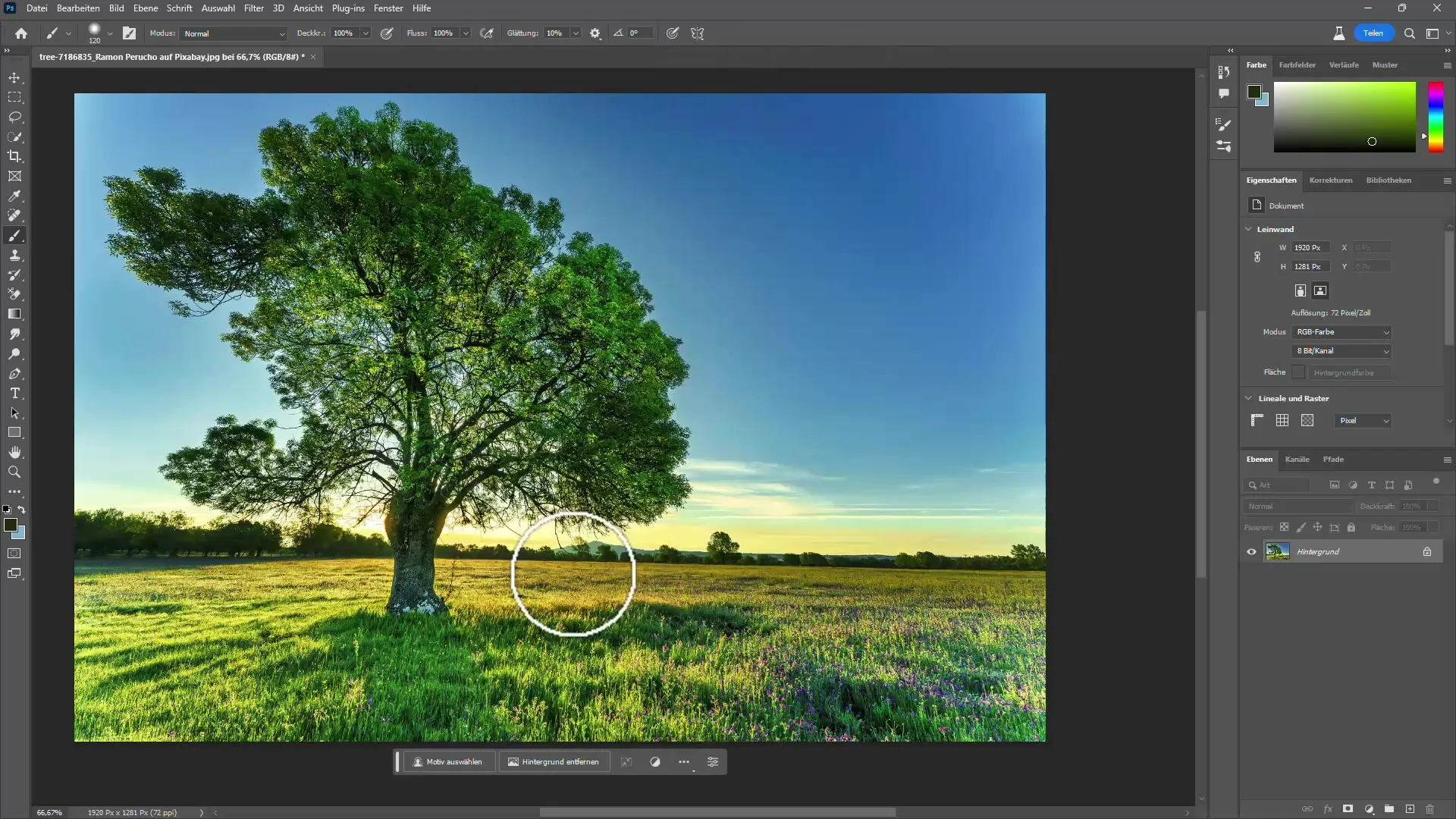
Po kliku na funkcijo "Odstrani ozadje" se prikaže prejšnja slika, ki prikazuje, kaj je bilo odstranjeno in kaj je ostalo. Takrat vidite drevo samo, vendar se lahko v sliki še vedno zadržijo nekateri neželeni barvni odtenki, ki jih je treba odstraniti.

Korak 3: Izberite območje barv
Za odstranitev preostalih barvnih odtenkov pojdite na možnost izbire v programu Photoshop in izberite "Območje barv". Sedaj lahko izberete celotno modro območje okoli drevesa. Pazite, da povečate toleranco pri izbiri, če je potrebno, da dosežete boljše pokritje.
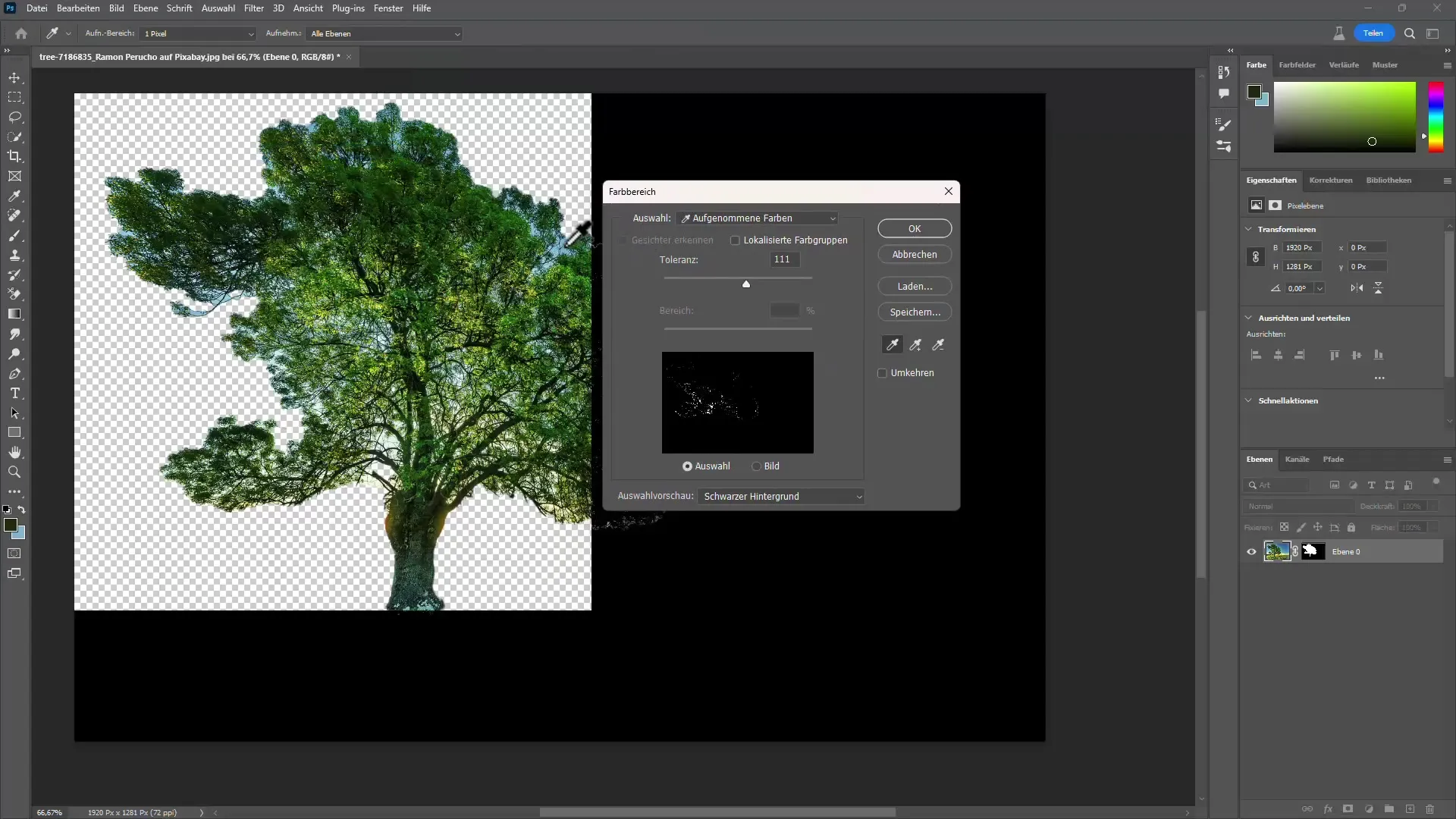
Korak 4: Uporaba plasti z maskami
Ko izberete območje barv, pritisnite gumb "V redu", da potrdite izbiro.
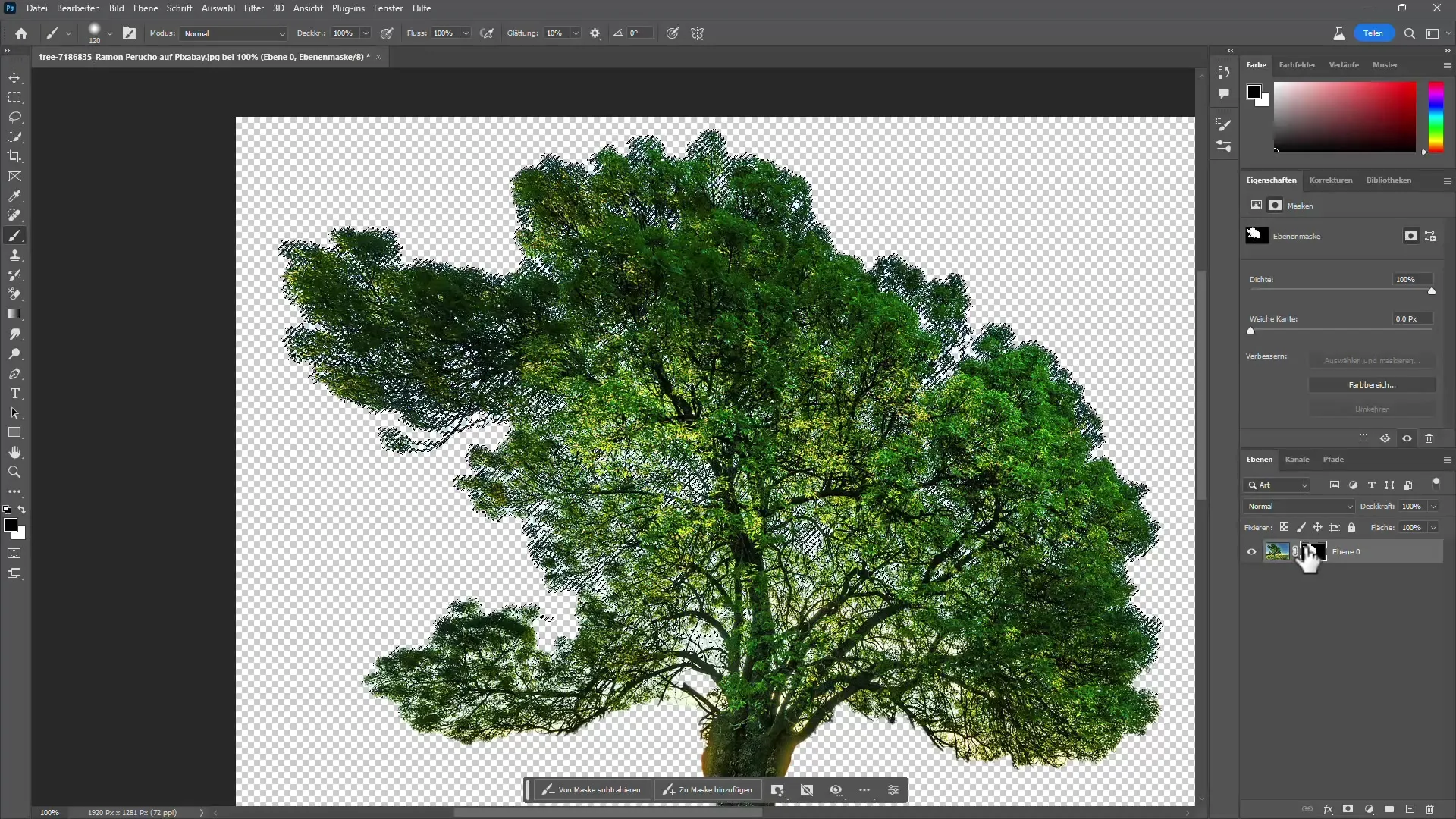
Nato kliknite na plast z masko in se prepričajte, da je barva sprednjega načrta nastavljena na črno. Z uporabo tipke Alt in puščice nazaj lahko zdaj skrijete izbrana območja. Zdaj bi morali videti izrezano drevo, ki še potrebuje nekaj optimizacije.
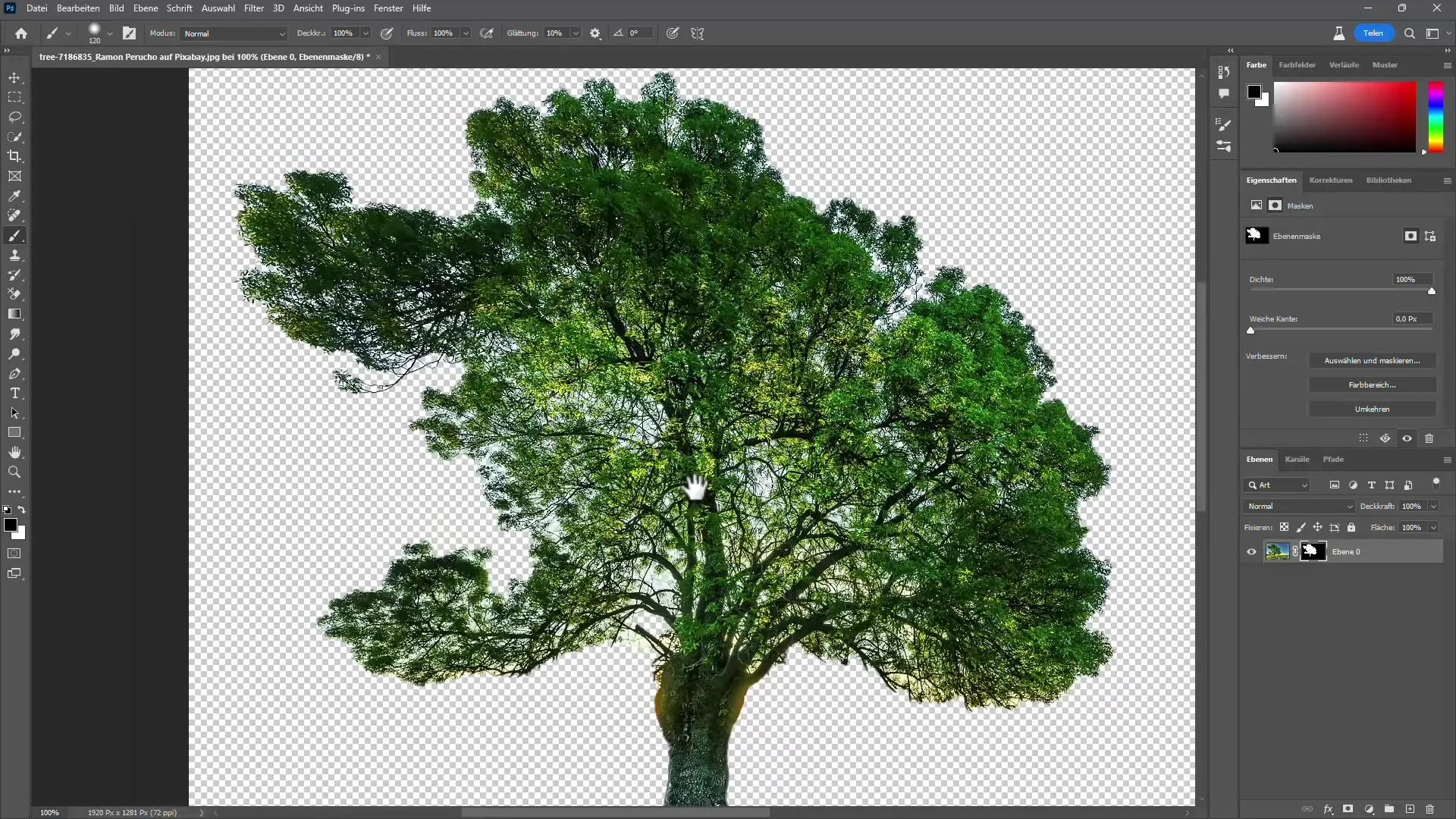
Korak 5: Prilagajanje učinkov
Zdaj, ko je drevo izrezano, preverite, ali morda manjka kontrast v določenih delih ali je premočan. Če niste dosegli želenih rezultatov, lahko korake razveljavite. Pogosto malo prilagajanja lahko veliko pripomore. Za to uporabite znana orodja, da še dodatno optimizirate izbiro.
Korak 6: Dodajanje ozadja
Sedaj je čas za zanimiv del: lahko vstavite novo ozadje - bodisi preprost prehod barv ali slikovito ozadje. Pri tem bodite pozorni, da je vse skladno in da drevo ustreza svojemu okolju.
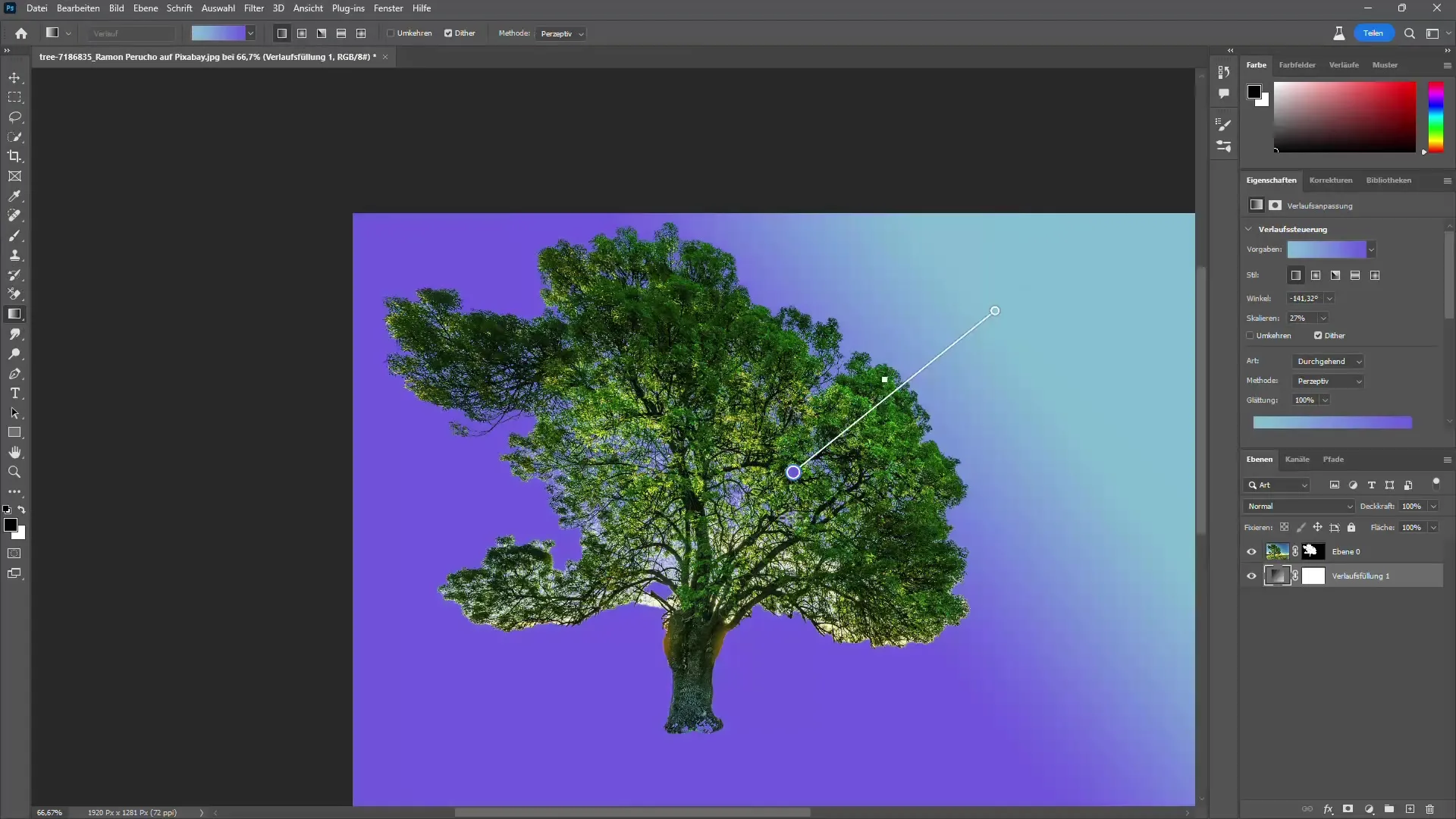
Korak 7: Alternativna metoda - Uporaba radirke
Druga metoda je odstranjevanje ozadja z uporabo radirke. Ustvarite lahko dvojno plast slike. Nastavite sprednjo barvo na želeno zeleno in toleranco na približno 50%. Pomembno je, da izberete možnost "Zaščiti ozadje", da ohranite barvo drevesa.
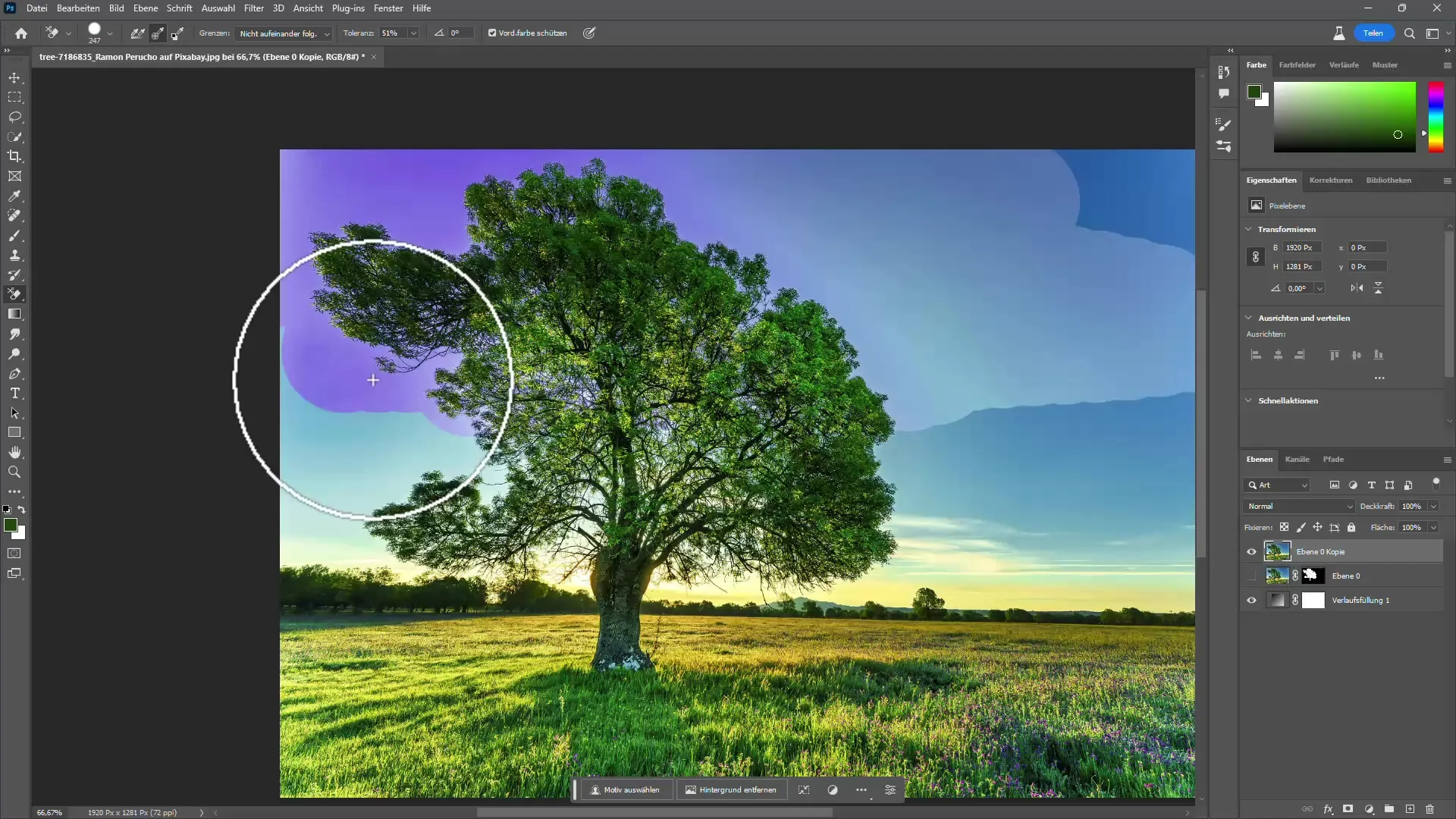
Korak 8: Natančno prilagajanje in uporaba mask
Ko nadaljujete z brisanjem, lahko ustvarite masko. Tako lahko delate nedestruktivno in kasneje prilagajate vse spremembe. Samo pojdite na masko plasti in jo uporabite, da še naprej delate v določenih območjih.
Korak 9: Zamenjava neba
Če želite zamenjati samo nebo, je to veliko lažje kot popolno osvobajanje drevesa. Pojdite na možnost "Zamenjaj nebo". Tu lahko hitro izberete novo nebo in samodejno bo ustvarjena optimizirana izbira za vaše drevo.
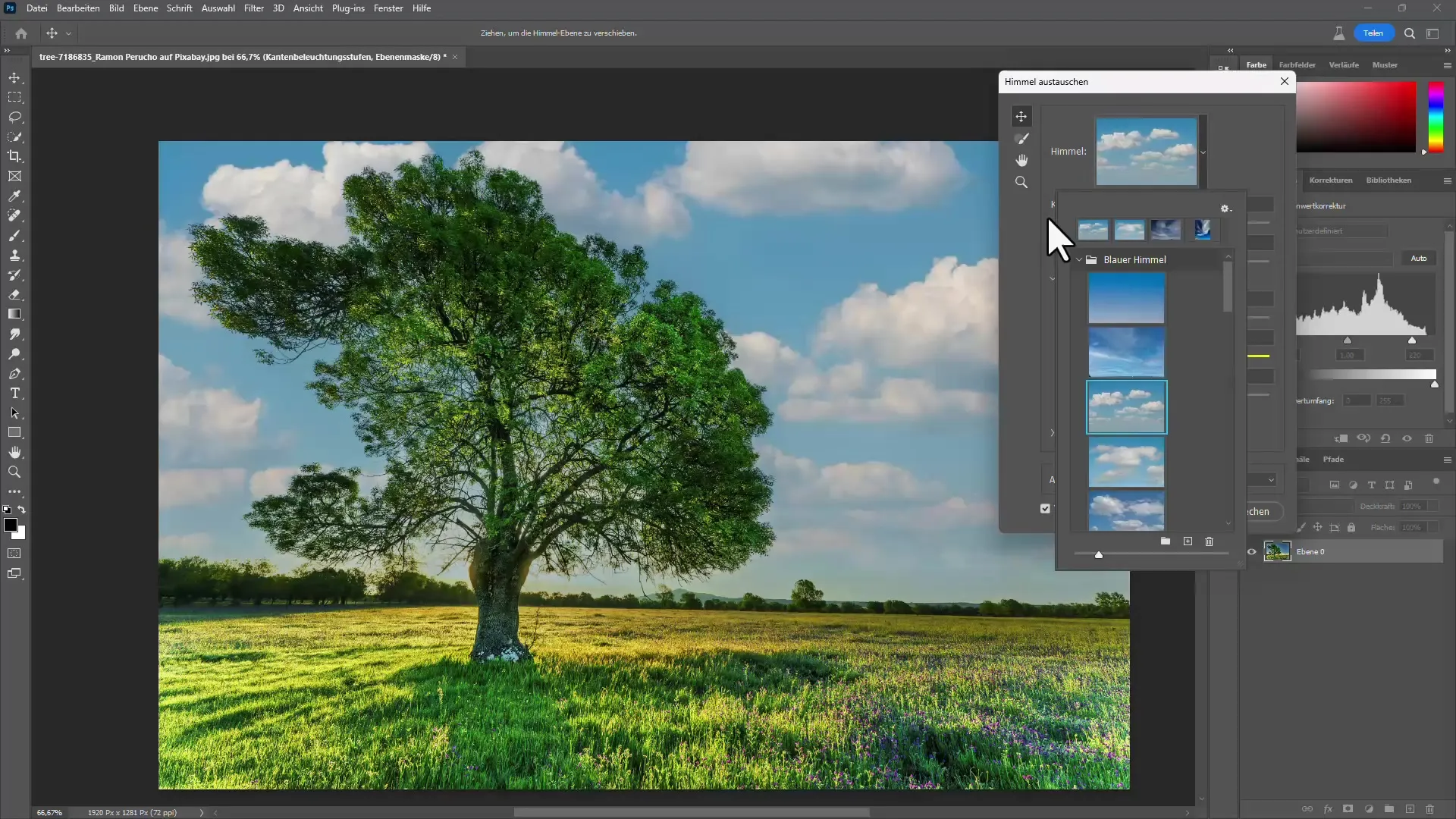
Povzetek
V tej vadnici ste se naučili, kako lahko z orodji Photoshopa osvobodite drevesa, bodisi z odstranjevanjem ozadja ali z zamenjavo neba. Obstaja več učinkovitih načinov za to. Ne pozabite uporabiti orodij v skladu z zahtevami vaše slike.
Pogosta vprašanja
Kako učinkovito osvoboditi drevo v Photoshopu?Uporabite orodje za odstranjevanje ozadja in optimirajte s pomočjo izbire barv.
Zakaj bi moral zamenjati nebo namesto da osvobodim drevo?Pogosto je lažje in hitreje le zamenjati nebo, še posebej, če ni primerno.
Kaj storiti pri barvah, ki ne izginejo?Za ciljno odstranjevanje neželenih barv v Photoshopu uporabite izbiro barv.
Ali je guma za brisanje primerna za osvobajanje?Da, nudi destruktivno možnost odstranjevanja ozadja, vendar bodite pozorni na barve drevesa.
Ali bi umetna inteligentnost lahko pomagala pri tem procesu?Da, Photoshop ponuja orodja na osnovi umetne inteligence, ki lahko proces naredijo učinkovitejšega.


